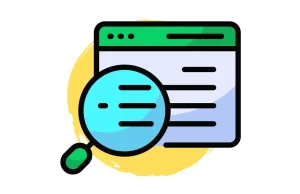O Autofiltro no Excel é um dos recursos poderosos para organizar informações em tabelas. Normalmente, a maioria dos usuários vai até a guia “Dados” e ativa o filtro nos cabeçalhos para selecionar o que deseja visualizar. Mas existe uma forma muito mais rápida e prática: aplicar o filtro diretamente a partir do botão direito do mouse. Este artigo ensina o passo a passo para filtrar por valor ou cor da célula e como adicionar o atalho do Autofiltro à barra de ferramentas. Vem conferir!
Exemplo prático 1: filtrando por valor da célula
Imagine que você tem uma tabela de notas com as colunas: Alunos, Professor, Série, Nota e Status, conforme imagem abaixo:
Agora você quer visualizar apenas os alunos aprovados. Clique com o botão direito do mouse sobre a célula onde aparece o status “Aprovado”. Em seguida, vá em Filtrar > Filtrar por valor da célula selecionada.
Pronto! O Excel vai exibir apenas os registros de alunos aprovados.
Essa forma evita ter que abrir a lista do filtro manualmente e escolher a opção desejada. Para limpar o filtro, basta utilizar o atalho CTRL + SHIFT + L
Exemplo prático 2: filtrando por cor da célula
Outra possibilidade pouco explorada é filtrar com base em cores aplicadas à tabela. Por exemplo: ao analisar seus dados, você destacou algumas células em amarelo para chamar atenção. Agora deseja ver apenas os registros com esse destaque:
Clique em qualquer célula amarela, em seguida, clique com o botão direito do mouse, vá em Filtrar > Filtrar por cor da célula selecionada.
O Excel exibirá apenas as linhas com a cor escolhida. Esse recurso é ótimo para validar dados e analisar informações já revisadas.
Atalho rápido do Autofiltro na barra de ferramentas
Para agilizar ainda mais, você pode adicionar o Autofiltro na barra de ferramentas de acesso rápido:
Clique com o botão direito na barra superior do Excel, e clique em “Personalizar Barra de Ferramentas de Acesso rápido”.
Vá em “Escolher comandos em”: e escolha a opção: “Todos os comandos”. Procure por “Autofiltro”, clique em “Adicionar” > OK.
Agora, sempre que precisar, basta clicar no ícone de Autofiltro sem precisar acessar o menu.
Importante: esse atalho funciona apenas para filtrar por valor da célula, não por cor.
💡 Dica Extra:
Este mesmo conteúdo também está disponível em vídeo no nosso canal do YouTube. Se preferir, assista aqui no YouTube: Assista ao vídeo
Conclusão
O recurso de Autofiltro no Excel vai muito além do básico. Ele permite filtrar dados de forma rápida utilizando o botão direito do mouse ou a barra de ferramentas. É possível realizar filtragem por valor ou por cor da célula, tornando o gerenciamento de grandes listas mais eficiente.
Para mais dicas e tutoriais como esse, siga nossa página no Instagram, confira também nossa página no Youtube e veja nossas vídeos aulas.
E caso você precise elaborar uma planilha, e não quer ficar quebrando a cabeça sozinho ao desenvolvê-la, ou não sabe nem por onde começar, entre em contato e solicite seu orçamento para planilha personalizada, elaboramos a planilha conforme sua real necessidade, 100% personalizada para você ou seu negócio.